كيفية تحديث DNS الخاص بك بعد ترحيل WordPress
نشرت: 2023-06-01إذا لم تقم بتحديث DNS الخاص بك بعد ترحيل WordPress ، فسيظل اسم المجال الخاص بك يشير إلى خادم الاستضافة القديم ، مما يعني أن المستخدمين لن يتمكنوا من الوصول إلى موقع الويب المنقول حديثًا.
لذلك ، بعد الانتهاء من كل العمل الشاق المتمثل في إجراء نسخ احتياطي لموقع WordPress الخاص بك قبل النقل وإدارة نقل البيانات بعناية ، لا يزال هناك عمل يتعين القيام به ، وسيوضح لك هذا الدليل كيفية القيام بذلك.
أدناه ، سنتحدث معك خلال تحديث سجلات DNS الخاصة بك باستخدام تعليمات سهلة المتابعة خطوة بخطوة.
سنقوم أيضًا بتحديد معنى DNS ، وكيف يعمل ، ولماذا لا يمكنك إهمال هذا الجزء من العملية إذا كنت تريد ضمان ترحيل WordPress سلس وسلس.
ما هي سجلات DNS ، ولماذا أحتاج إلى تحديثها؟
تساعد سجلات DNS (نظام اسم المجال) المتصفحات والأجهزة الأخرى المتصلة بالإنترنت في تحديد موقع الويب الخاص بك والوصول إليه.
عندما تستضيف موقع الويب الخاص بك على خادم ، فإن التكنولوجيا الخفية لمتصفح الويب تصل إلى هذا الموقع عبر عنوان IP (بروتوكول الإنترنت).
ومع ذلك ، فإن عناوين IP طويلة وغير عملية ؛ من السهل تذكرها لأجهزة الكمبيوتر ، ولكن ليس بهذه السهولة بالنسبة لنا نحن البشر.
لهذا السبب نستخدم أسماء نطاقات أقصر ويمكن إدارتها مثل YourWebsite.Net ، والتي توفر بشكل أساسي عنوانًا يمكن قراءته من قبل الإنسان لمواقعنا الإلكترونية.
لكي يعمل ذلك ، يجب مطابقة اسم مجال موقع الويب مع عنوان IP الخاص به.
وهنا يأتي دور DNS ، حيث يترجم أسماء النطاقات إلى عناوين IP المقابلة لها.
المقال يستمر أدناه
بمعنى ما ، تعمل شيئًا مثل جهات الاتصال في هاتفك التي تتطابق مع أسماء الأشخاص الذين تعرفهم بأرقام هواتفهم المقابلة. لست مضطرًا لتذكر رقم هاتف صديقك جون ، فأنت تخبر هاتفك الذكي بالاتصال بجون ، وهو يفعل ذلك.
وبالمثل ، لا يتعين عليك تذكر عنوان IP لهذا الموقع ؛ تخبر متصفحك بزيارة WPLift.com ، وهذا ما يفعله.
بالتمسك بهذا القياس ، فإن سجلات DNS تشبه السجلات الموجودة في جهات اتصال هاتفك ، أو تلك التي تطابق اسم John مع رقم John أو ، في هذه الحالة ، عنوان IP الخاص بك مع اسم المجال الخاص بك.
أهمية تحديث سجلات DNS بعد ترحيل الموقع
مع كل ما يقال ، ربما يمكنك معرفة سبب حاجتك إلى تغيير سجلات DNS الخاصة بك عند نقل موقع الويب الخاص بك.
التبديل إلى خادم استضافة جديد يعني أن موقع الويب الخاص بك لديه الآن عنوان IP جديد.
لذلك ، إذا كانت سجلات DNS الخاصة بك لا تزال تترجم اسم المجال الخاص بك إلى عنوان IP الخاص بخادمك القديم ، فسيتم توجيه الزوار إلى هذا الخادم ، حيث سيجدون إما إصدارًا قديمًا أو غير موجود من موقع الويب الخاص بك.
إن الإخفاق في تنفيذ هذه الخطوة يشبه تغيير رقم هاتفك وعدم إخبار أي شخص بتحديث جهات الاتصال الخاصة به ، مما يعني أنه لا يمكن لأحد الحصول عليك.
أو ، لاستخدام تشبيه أكثر ملاءمة ، فإن نقل موقع ويب إلى خادم جديد وعدم تحديث سجلات DNS الخاصة بك سيكون بمثابة قيادة شركة حقيقية إلى موقع جديد وعدم تحديث عنوانك عبر الإنترنت أو وضع إشعار في النافذة توجيه العملاء إلى موقعك الجديد.
كيفية تحديث DNS الخاص بك بعد ترحيل موقع WordPress الخاص بك
بقدر ما يبدو كل هذا تقنيًا ، فإن تحديث سجلات DNS الخاصة بك هي عملية بسيطة.
أولاً ، تحصل على معلومات DNS الخاصة بخادمك الجديد من شركة الاستضافة الخاصة بك.
المقال يستمر أدناه
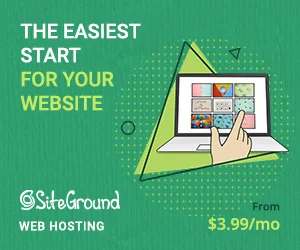
يمكنك عادةً الحصول على هذه المعلومات عن طريق الاتصال بدعم عملاء مضيفك إذا لم يكن متاحًا بسهولة.
بعد ذلك ، تقوم بتسجيل الدخول إلى حساب مسجل المجال الخاص بك ، وتحديد موقع إعدادات DNS ، واستبدال سجلات DNS القديمة بالسجلات الجديدة.
بالطبع ، يختلف شكل هذه العملية من شركة مجال إلى شركة مجال ، اعتمادًا على كيفية تنظيم ميزات موقعهم.
أدناه ، سنعرض لك أمثلة عن أماكن العثور على سجلات DNS الخاصة بك على ثلاثة منصات رئيسية ، بما في ذلك مسجلي المجال الرائدين في المجال Domain.com و GoDaddy ، بالإضافة إلى مزود استضافة الويب ، Hostinger.
بهذه الطريقة ، يجب أن تحصل على فكرة جيدة عما يجب القيام به ، حتى لو كان مزود المجال الخاص بك يبدو مختلفًا بعض الشيء.
كيفية تحديث سجلات DNS الخاصة بك على Domain.com
1. قم بتسجيل الدخول والوصول إلى إعدادات DNS الخاصة بك
قم بتسجيل الدخول إلى حساب Domain.com الخاص بك وابحث في القائمة اليمنى.

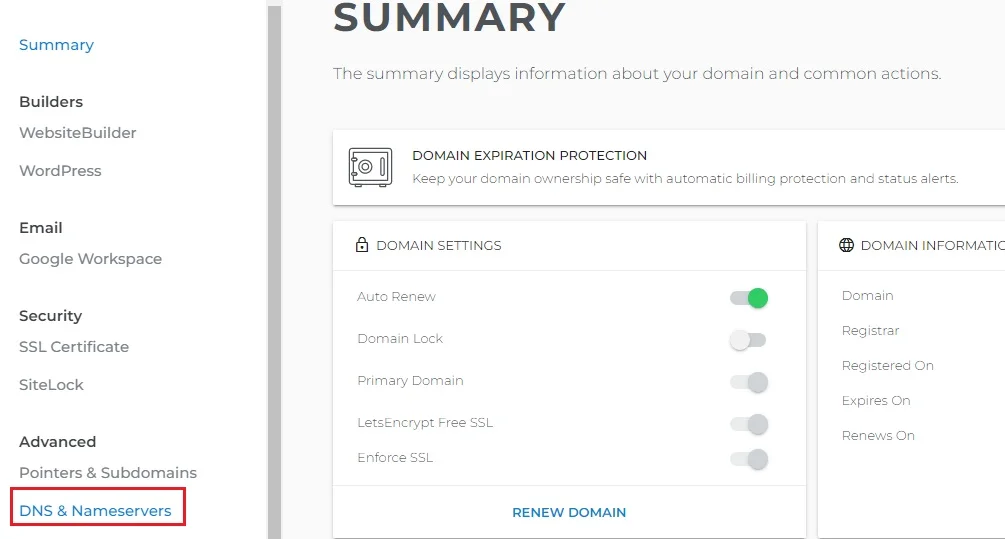
ضمن خيارات متقدمة ، انقر فوق DNS & Nameservers .

من هناك ، انقر فوق سجلات DNS
2. قم بتحرير سجلات DNS الخاصة بك
سترى جميع سجلات DNS الخاصة بك لاسم المجال الخاص بك مدرجة ضمن علامة التبويب هذه.
المقال يستمر أدناه
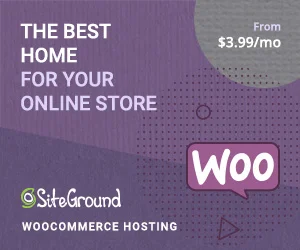
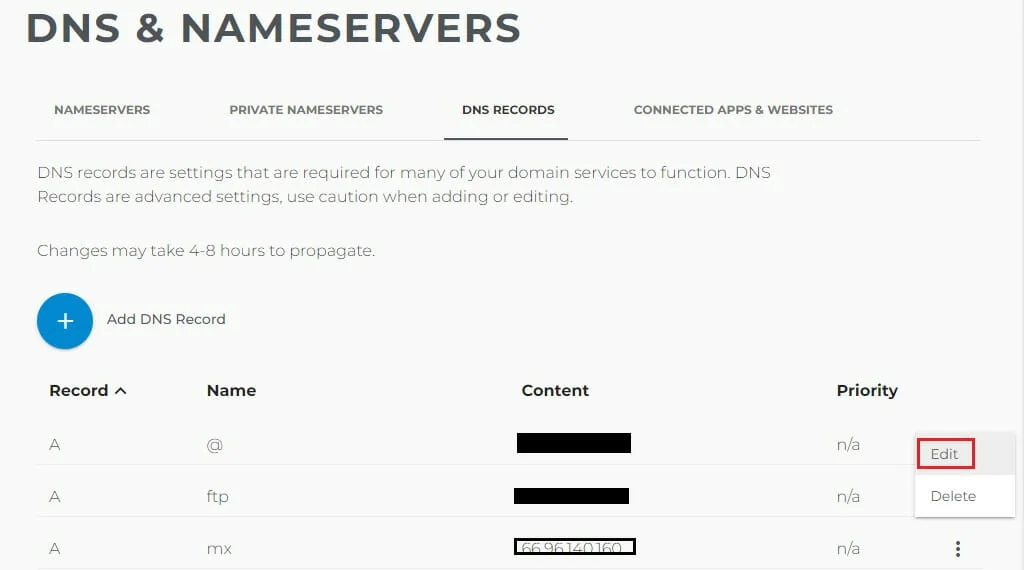
لتحديثها ، أولاً ، انقر فوق النقاط الأفقية الثلاث بجوار كل سجل ، ثم انقر فوق تحرير.
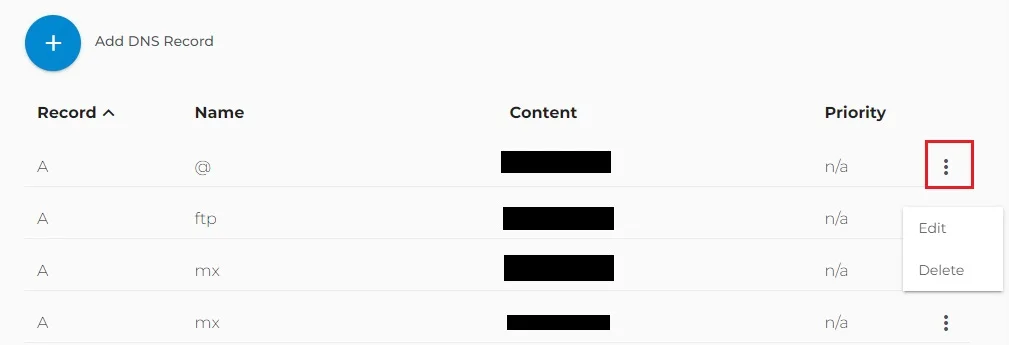
يمكنك بعد ذلك تحديث جميع التفاصيل التالية حول كل سجل DNS:
- اسم
- يكتب
- عنوان IP
- قيمة مدة البقاء (TTL)
- أولوية
انقر فوق تحديث عند الانتهاء.
كيفية تحديث سجلات DNS الخاصة بك على GoDaddy
1. حدد DNS من لوحة معلومات GoDaddy
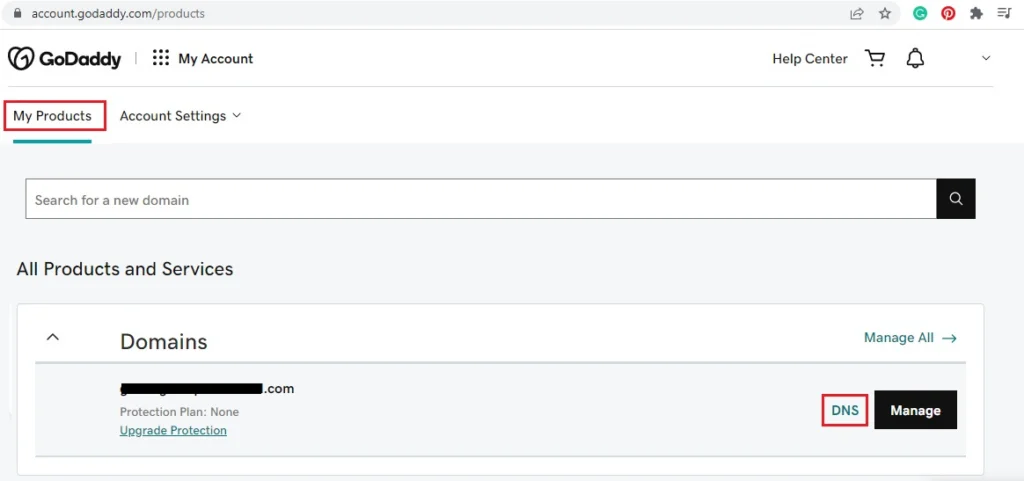
قم بتسجيل الدخول إلى حساب GoDaddy الخاص بك ، وضمن "منتجاتي" ، قم بالتمرير لأسفل حتى ترى اسم المجال الخاص بك ، ثم انقر فوق الارتباط التشعبي DNS .
2. قم بتحديث سجلاتك
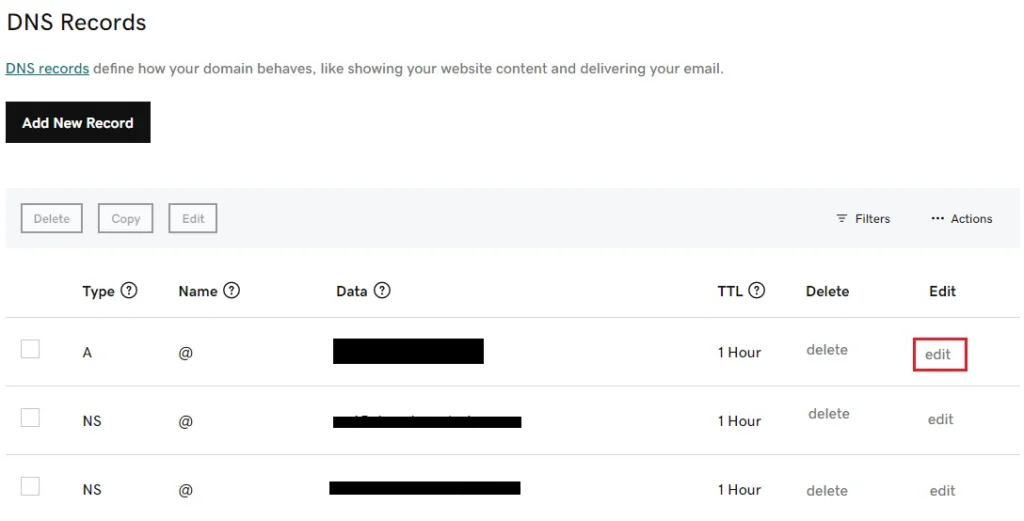
هذا يحضر السجلات الخاصة بك. يمكنك النقر فوق "تحرير" لتحديث سجلاتك أو إضافتها وحذفها عند الضرورة.
كيفية تحديث سجلات DNS الخاصة بك على Hostinger
1. افتح محرر منطقة DNS
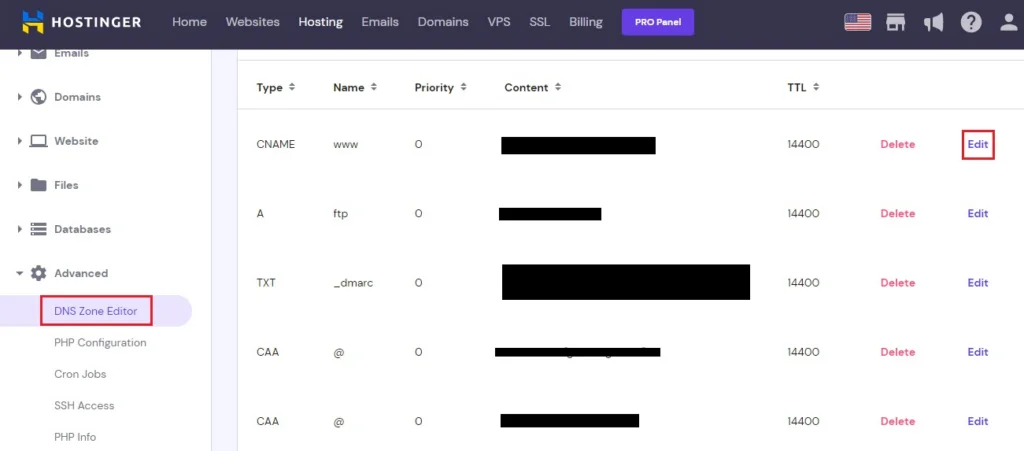
تتمثل طريقة تحديث سجلات DNS الخاصة بك على Hostinger من خلال محرر منطقة DNS ، والذي يكون مخفيًا ضمن الخيارات المتقدمة في قائمة لوحة المعلومات الرئيسية.
2. قم بتحرير وحفظ سجلات DNS المحدثة
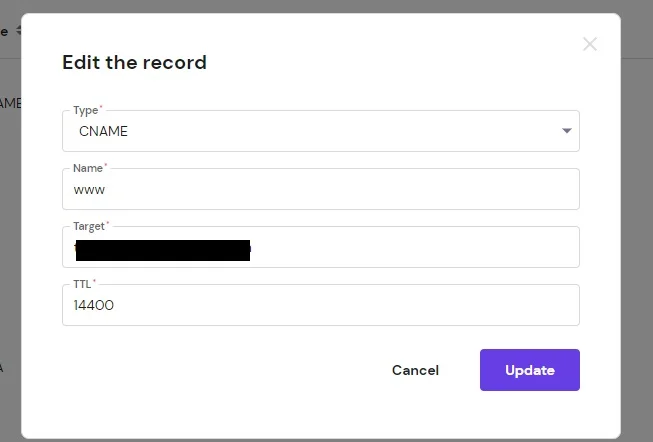
من هناك ، يمكنك النقر فوق زر التحرير لتغيير الاسم وعنوان IP وقيمة TTL والجوانب الأخرى لسجلك.
كيفية تحديث DNS الخاص بك بعد ترحيل WordPress: كلمة أخيرة من النصائح
كما ترى ، يعد تحديث معلومات نظام اسم المجال الخاص بك أمرًا سهلاً بشكل أساسي ولكنه جزء أساسي من عملية ترحيل WordPress ، مما يضمن أن اسم المجال الخاص بك يشير إلى موقع الويب الخاص بك على خادم جديد.
لا تستغرق العملية الكاملة لتحرير سجلات DNS الخاصة بك أكثر من بضع دقائق على الأكثر ، على الرغم من أنه إذا تمكنا من ترك نصيحة أخيرة لك اليوم ، فستكون كما يلي:
كن صبوراً.
يمكن أن تستغرق تغييرات DNS ما يصل إلى 24-48 ساعة للنشر الكامل عبر الإنترنت ، مما يعني أن بعض المستخدمين قد يواجهون انقطاعًا في الخدمة خلال تلك الفترة.
يمكنك تسريع عملية النشر عن طريق خفض قيمة TTL في سجلات DNS الخاصة بك ، على الرغم من أنك ستستفيد من أخذ ذلك في الاعتبار عند التحضير للترحيل واتخاذ خطوات للتخفيف من تأثير النشر المتأخر ، مثل وضع إشعار على الصفحة الرئيسية لموقع الويب الخاص بك.
يمكنك أيضًا اتباع دليلنا لاختبار موقع WordPress الذي تم ترحيله للتأكد من أن تغييرات نظام أسماء النطاقات قد تم وضعها وتشغيل موقعك الذي تمت إعادة ترقيته حديثًا بشكل صحيح.
